Опции безопасности BIOS позволяют ограничить доступ посторонних к BIOS или компьютеру, чтобы они не внесли каких-либо изменений. Поскольку настройки BIOS критичны для правильной работы ПК, многие администраторы в компаниях блокируют BIOS паролем.
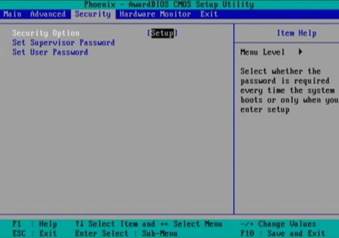
Security Option (опция безопасности): эта опция позволяет защитить внесение изменений в BIOS паролем (опция "Setup"). Кроме того, здесь можно указать, чтобы пароль запрашивался каждый раз при загрузке ПК (опция "System").
Set Supervisor Password (установить административный пароль): если вы укажете административный пароль, он будет запрашиваться при входе в BIOS (при выборе выше опции "Setup"). Если же в пункте выше вы указали опцию "System", то пароль требуется и для "холодной" загрузки
Set User Password (установить пользовательский пароль): здесь можно указать пароль, который будет запрашиваться у пользователей при загрузке ПК. Если указан и Supervisor Password, то в BIOS пользователю можно будет менять только время и дату.
Примечание: если вы забудете или потеряете пароли, то придётся сбросить BIOS до заводских настроек с помощью временной перестановки перемычки на материнской плате.
Меню аппаратного мониторинга ( Hardware Monitor Menu )
В данной части BIOS можно отследить напряжения, скорости вращения вентиляторов и температуры. На материнской плате ASUS, использованной в нашей статье, также можно менять скорость вращения вентиляторов в зависимости от температурных параметров. Кроме того, можно выставить температуру тревоги CPU, которая будет активизирована при перегреве. Ещё одна возможность - выключить компьютер после превышения пороговой температуры. Тогда ваш процессор не сгорит от перегрева или в каких-либо экстремальных ситуациях.

Если в BIOS есть подобные возможности, то все они вынесены в раздел и чётко подписаны. Поскольку современные процессоры очень сильно нагреваются, рекомендуется включать функции мониторинга, чтобы предотвратить потенциальные опасности.
Практическая работа с BIOS
Цель работы:
Ознакомление с CMOS. Изучение конкретных параметров и оптимизация настроек, формирование умений обеспечивать совместимость аппаратных и программных средств вычислительной техники
Порядок выполнения:
1. Определите и изучите структуру CMOS вашего компьютера.
2. Изучите все доступные параметры HDD
3. Какова последовательность загрузки ОС с накопителей
4. С каких устройств еще можно загружать ПК.
5. Какие параметры CPU можно изменить.
6. Какие параметры CPU можно только контролировать.
7. Какова кратность общей шины МВ.
8. Просмотрите все известные параметры CMOS. Чтобы вы изменили в настройках? Запишите свои рекомендации в отчет. Делать не в коем случае не надо!
9. Определите, может ли материнская плата вашего компьютера автоматически включить компьютер? Если да, то по каким параметрам или прерываниям от устройств.
10. После выполнения работы сдать компьютер преподавателю в исправном состоянии.
Содержание отчета:
1. Титульный лист
2. Цель работы
3. Номер рабочего места
4. Структурная схема меню настроек CMOS . (Дерево)
5. Таблица параметров HDD
6. Таблица всех устройств по загрузке
7. Опишите все видимые в CMOS параметры CPU
8. Предложения по оптимизации работы конкретной IBM .
9. Список устройств автоматического старта и параметры.
10. Выводы
Дата: 2018-12-28, просмотров: 683.